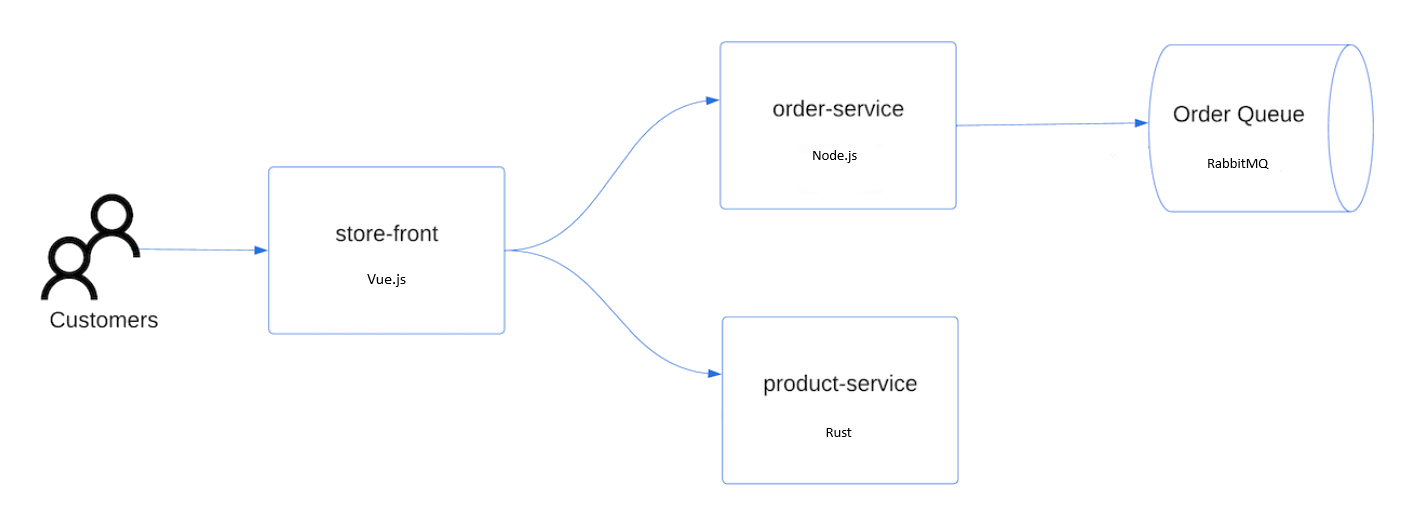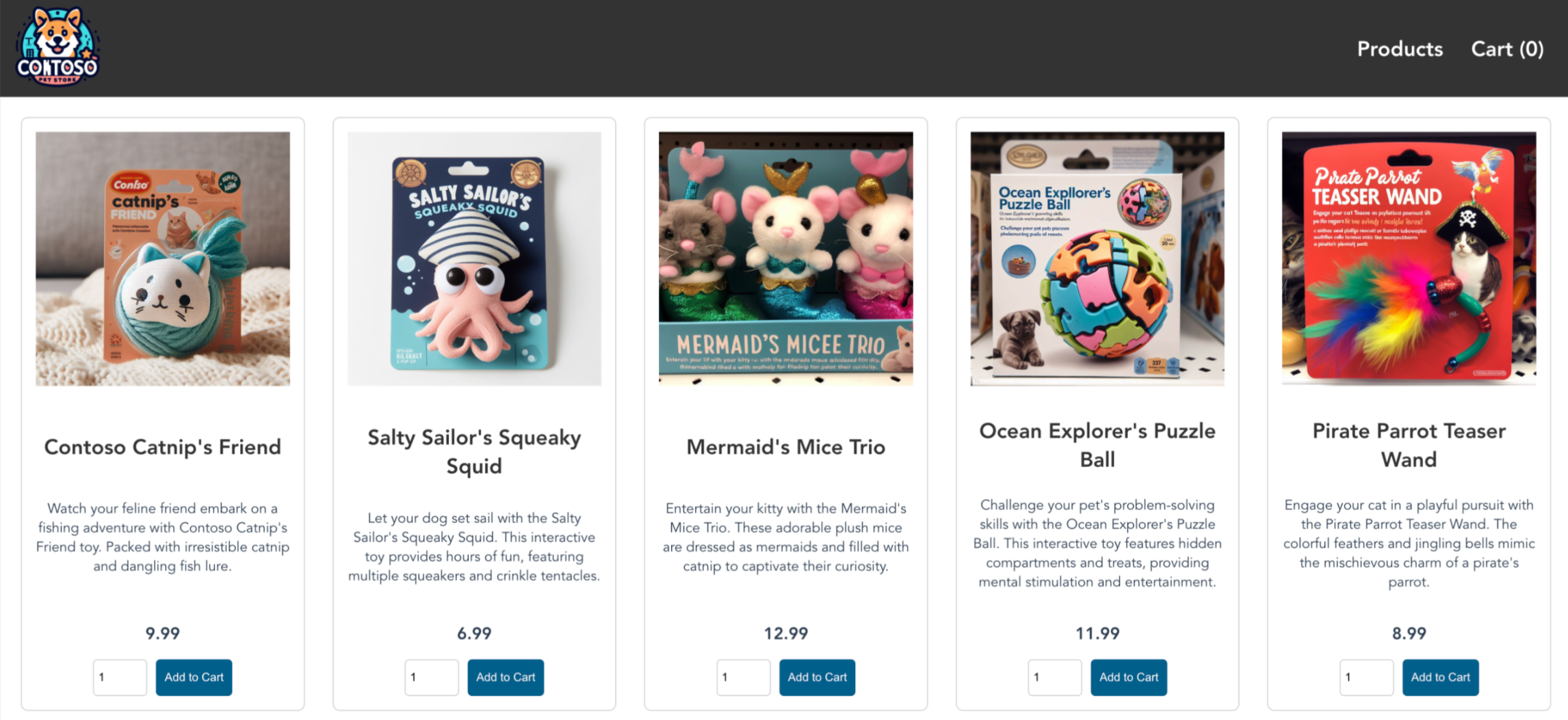Not
Åtkomst till den här sidan kräver auktorisering. Du kan prova att logga in eller ändra kataloger.
Åtkomst till den här sidan kräver auktorisering. Du kan prova att ändra kataloger.
Azure Kubernetes Service (AKS) är en hanterad Kubernetes-tjänst som gör att du snabbt kan distribuera och hantera kluster. I den här snabbstarten kommer du att göra följande:
- Distribuera ett AKS-kluster med hjälp av en Azure Resource Manager-mall.
- Kör ett exempelprogram med flera containrar med en grupp mikrotjänster och webbklientdelar som simulerar ett detaljhandelsscenario.
En Azure Resource Manager-mall är en JSON-fil (JavaScript Object Notation) som definierar infrastrukturen och konfigurationen för projektet. Mallen använder deklarativ syntax. Du beskriver den avsedda distributionen utan att skriva sekvensen med programmeringskommandon för att skapa distributionen.
Anmärkning
För att komma igång med att snabbt etablera ett AKS-kluster innehåller den här artikeln steg för att distribuera ett kluster med standardinställningar endast i utvärderingssyfte. Innan du distribuerar ett produktionsklart kluster rekommenderar vi att du bekantar dig med vår referensarkitektur för baslinje för att överväga hur det överensstämmer med dina affärskrav.
Innan du börjar
Den här artikeln förutsätter en grundläggande förståelse av Kubernetes-begrepp. Mer information finns i Viktiga koncept för Azure Kubernetes Service (AKS).
-
Om du inte har något Azure-konto skapar du ett kostnadsfritt konto innan du börjar.
Kontrollera att den identitet som du använder för att skapa klustret har lämpliga minimibehörigheter. Mer information om åtkomst och identitet för AKS finns i Åtkomst- och identitetsalternativ för Azure Kubernetes Service (AKS).
För att distribuera en ARM-mall behöver du skrivåtkomst till de resurser som du distribuerar och åtkomst till alla åtgärder i
Microsoft.Resources/deploymentsresurstypen. Till exempel, för att installera en virtuell dator behöver duMicrosoft.Compute/virtualMachines/writeochMicrosoft.Resources/deployments/*behörigheter. Det finns en lista med roller och behörigheter i Inbyggda roller i Azure.
När du har distribuerat klustret från mallen kan du använda antingen Azure CLI eller Azure PowerShell för att ansluta till klustret och distribuera exempelprogrammet.
Använd Bash-miljön i Azure Cloud Shell. Mer information finns i Kom igång med Azure Cloud Shell.
Om du föredrar att köra CLI-referenskommandon lokalt installerar du Azure CLI. Om du kör i Windows eller macOS kan du köra Azure CLI i en Docker-container. Mer information finns i Så här kör du Azure CLI i en Docker-container.
Om du använder en lokal installation loggar du in på Azure CLI med hjälp av kommandot az login. Slutför autentiseringsprocessen genom att följa stegen som visas i terminalen. Andra inloggningsalternativ finns i Autentisera till Azure med Azure CLI.
När du uppmanas att installera Azure CLI-tillägget vid första användningen. Mer information om tillägg finns i Använda och hantera tillägg med Azure CLI.
Kör az version om du vill hitta versionen och de beroende bibliotek som är installerade. Om du vill uppgradera till den senaste versionen kör du az upgrade.
Den här artikeln kräver Azure CLI version 2.0.64 eller senare. Om du använder Azure Cloud Shell är den senaste versionen redan installerad där.
Skapa ett SSH-nyckelpar
Om du vill skapa ett AKS-kluster med hjälp av en ARM-mall anger du en offentlig SSH-nyckel. Om du behöver den här resursen följer du stegen i det här avsnittet. Annars går du vidare till avsnittet Granska mallen .
För att få åtkomst till AKS-noder ansluter du med ett SSH-nyckelpar (offentligt och privat). Så här skapar du ett SSH-nyckelpar:
Gå till https://shell.azure.com för att öppna Cloud Shell i webbläsaren.
Skapa ett SSH-nyckelpar med kommandot az sshkey create eller
ssh-keygenkommandot .# Create an SSH key pair using Azure CLI az sshkey create --name "mySSHKey" --resource-group "myResourceGroup" # or # Create an SSH key pair using ssh-keygen ssh-keygen -t rsa -b 4096Om du vill distribuera mallen måste du ange den offentliga nyckeln från SSH-paret. Om du vill hämta den offentliga nyckeln anropar du az sshkey show:
az sshkey show --name "mySSHKey" --resource-group "myResourceGroup" --query "publicKey"
Som standard skapas SSH-nyckelfilerna i katalogen ~/.ssh .
az sshkey create Om du kör kommandot eller ssh-keygen skrivs alla befintliga SSH-nyckelpar över med samma namn.
Mer information om hur du skapar SSH-nycklar finns i Skapa och hantera SSH-nycklar för autentisering i Azure.
Granska mallen
Mallen som används i den här snabbstarten kommer från Azure-snabbstartsmallar.
{
"$schema": "https://schema.management.azure.com/schemas/2019-04-01/deploymentTemplate.json#",
"contentVersion": "1.0.0.0",
"metadata": {
"_generator": {
"name": "bicep",
"version": "0.26.170.59819",
"templateHash": "14823542069333410776"
}
},
"parameters": {
"clusterName": {
"type": "string",
"defaultValue": "aks101cluster",
"metadata": {
"description": "The name of the Managed Cluster resource."
}
},
"location": {
"type": "string",
"defaultValue": "[resourceGroup().location]",
"metadata": {
"description": "The location of the Managed Cluster resource."
}
},
"dnsPrefix": {
"type": "string",
"metadata": {
"description": "Optional DNS prefix to use with hosted Kubernetes API server FQDN."
}
},
"osDiskSizeGB": {
"type": "int",
"defaultValue": 0,
"minValue": 0,
"maxValue": 1023,
"metadata": {
"description": "Disk size (in GB) to provision for each of the agent pool nodes. This value ranges from 0 to 1023. Specifying 0 will apply the default disk size for that agentVMSize."
}
},
"agentCount": {
"type": "int",
"defaultValue": 3,
"minValue": 1,
"maxValue": 50,
"metadata": {
"description": "The number of nodes for the cluster."
}
},
"agentVMSize": {
"type": "string",
"defaultValue": "standard_d2s_v3",
"metadata": {
"description": "The size of the Virtual Machine."
}
},
"linuxAdminUsername": {
"type": "string",
"metadata": {
"description": "User name for the Linux Virtual Machines."
}
},
"sshRSAPublicKey": {
"type": "string",
"metadata": {
"description": "Configure all linux machines with the SSH RSA public key string. Your key should include three parts, for example 'ssh-rsa AAAAB...snip...UcyupgH azureuser@linuxvm'"
}
}
},
"resources": [
{
"type": "Microsoft.ContainerService/managedClusters",
"apiVersion": "2024-02-01",
"name": "[parameters('clusterName')]",
"location": "[parameters('location')]",
"identity": {
"type": "SystemAssigned"
},
"properties": {
"dnsPrefix": "[parameters('dnsPrefix')]",
"agentPoolProfiles": [
{
"name": "agentpool",
"osDiskSizeGB": "[parameters('osDiskSizeGB')]",
"count": "[parameters('agentCount')]",
"vmSize": "[parameters('agentVMSize')]",
"osType": "Linux",
"mode": "System"
}
],
"linuxProfile": {
"adminUsername": "[parameters('linuxAdminUsername')]",
"ssh": {
"publicKeys": [
{
"keyData": "[parameters('sshRSAPublicKey')]"
}
]
}
}
}
}
],
"outputs": {
"controlPlaneFQDN": {
"type": "string",
"value": "[reference(resourceId('Microsoft.ContainerService/managedClusters', parameters('clusterName')), '2024-02-01').fqdn]"
}
}
}
Resurstypen som definieras i ARM-mallen är Microsoft.ContainerService/managedClusters.
Fler AKS-exempel finns på webbplatsen för AKS-snabbstartsmallar .
Använd mallen
Välj Distribuera till Azure för att logga in och öppna en mall.
På sidan Grundläggande lämnar du standardvärdena för OS Disk Size GB, Agent Count, Agent VM Size och OS Type och konfigurerar följande mallparametrar:
- Prenumeration: Välj en Azure-prenumeration.
- Resursgrupp: Välj Skapa ny. Ange ett unikt namn för resursgruppen, till exempel myResourceGroup, och välj sedan OK.
- Plats: Välj en plats, till exempel USA, östra.
- Klusternamn: Ange ett unikt namn för AKS-klustret, till exempel myAKSCluster.
- DNS-prefix: Ange ett unikt DNS-prefix för klustret, till exempel myakscluster.
- Användarnamn för Linux-administratör: Ange ett användarnamn för att ansluta med hjälp av SSH, till exempel azureuser.
- Källa för offentlig SSH-nyckel: Välj Använd befintlig offentlig nyckel.
- Nyckelparnamn: Kopiera och klistra in den offentliga delen av SSH-nyckelparet (som standard innehållet i ~/.ssh/id_rsa.pub).
Välj Granska + skapa>Skapa.
Det tar några minuter att skapa AKS-klustret. Vänta tills klustret har framgångsrikt distribuerats innan du går vidare till nästa steg.
Anslut till klustret
Om du vill hantera ett Kubernetes-kluster använder du Kubernetes-kommandoradsklienten kubectl.
Om du använder Azure Cloud Shell är kubectl redan installerat. Om du vill installera och köra kubectl lokalt anropar du kommandot az aks install-cli .
Konfigurera
kubectlför att ansluta till kubernetes-klustret med kommandot az aks get-credentials . Det här kommandot laddar ned autentiseringsuppgifter och konfigurerar Kubernetes CLI för att använda dem.az aks get-credentials --resource-group myResourceGroup --name myAKSClusterKontrollera anslutningen till klustret med kommandot kubectl get . Det här kommandot returnerar en lista över klusternoderna.
kubectl get nodesFöljande exempelutdata visar de tre noder som skapades i föregående steg. Kontrollera att nodstatusen är Klar.
NAME STATUS ROLES AGE VERSION aks-agentpool-27442051-vmss000000 Ready agent 10m v1.27.7 aks-agentpool-27442051-vmss000001 Ready agent 10m v1.27.7 aks-agentpool-27442051-vmss000002 Ready agent 11m v1.27.7
Distribuera programmet
För att distribuera programmet använder du en manifestfil för att skapa alla objekt som krävs för att köra AKS Store-programmet. En Kubernetes-manifestfil definierar ett klusters önskade tillstånd, till exempel vilka containeravbildningar som ska köras. Manifestet innehåller följande Kubernetes-distributioner och -tjänster:
- Butiksfront: Webbprogram där kunder kan visa produkter och göra beställningar.
- Produkttjänst: Visar produktinformation.
- Ordertjänst: Gör beställningar.
- Rabbit MQ: Meddelandekö för en beställningskö.
Anmärkning
Vi rekommenderar inte att du kör tillståndskänsliga containrar, till exempel RabbitMQ, utan beständig lagring för produktion. Dessa används här för enkelhetens skull, men vi rekommenderar att du använder hanterade tjänster, till exempel Azure CosmosDB eller Azure Service Bus.
Skapa en fil med namnet
aks-store-quickstart.yamloch kopiera i följande manifest:apiVersion: apps/v1 kind: Deployment metadata: name: rabbitmq spec: replicas: 1 selector: matchLabels: app: rabbitmq template: metadata: labels: app: rabbitmq spec: nodeSelector: "kubernetes.io/os": linux containers: - name: rabbitmq image: mcr.microsoft.com/mirror/docker/library/rabbitmq:3.10-management-alpine ports: - containerPort: 5672 name: rabbitmq-amqp - containerPort: 15672 name: rabbitmq-http env: - name: RABBITMQ_DEFAULT_USER value: "username" - name: RABBITMQ_DEFAULT_PASS value: "password" resources: requests: cpu: 10m memory: 128Mi limits: cpu: 250m memory: 256Mi volumeMounts: - name: rabbitmq-enabled-plugins mountPath: /etc/rabbitmq/enabled_plugins subPath: enabled_plugins volumes: - name: rabbitmq-enabled-plugins configMap: name: rabbitmq-enabled-plugins items: - key: rabbitmq_enabled_plugins path: enabled_plugins --- apiVersion: v1 data: rabbitmq_enabled_plugins: | [rabbitmq_management,rabbitmq_prometheus,rabbitmq_amqp1_0]. kind: ConfigMap metadata: name: rabbitmq-enabled-plugins --- apiVersion: v1 kind: Service metadata: name: rabbitmq spec: selector: app: rabbitmq ports: - name: rabbitmq-amqp port: 5672 targetPort: 5672 - name: rabbitmq-http port: 15672 targetPort: 15672 type: ClusterIP --- apiVersion: apps/v1 kind: Deployment metadata: name: order-service spec: replicas: 1 selector: matchLabels: app: order-service template: metadata: labels: app: order-service spec: nodeSelector: "kubernetes.io/os": linux containers: - name: order-service image: ghcr.io/azure-samples/aks-store-demo/order-service:latest ports: - containerPort: 3000 env: - name: ORDER_QUEUE_HOSTNAME value: "rabbitmq" - name: ORDER_QUEUE_PORT value: "5672" - name: ORDER_QUEUE_USERNAME value: "username" - name: ORDER_QUEUE_PASSWORD value: "password" - name: ORDER_QUEUE_NAME value: "orders" - name: FASTIFY_ADDRESS value: "0.0.0.0" resources: requests: cpu: 1m memory: 50Mi limits: cpu: 75m memory: 128Mi initContainers: - name: wait-for-rabbitmq image: busybox command: ['sh', '-c', 'until nc -zv rabbitmq 5672; do echo waiting for rabbitmq; sleep 2; done;'] resources: requests: cpu: 1m memory: 50Mi limits: cpu: 75m memory: 128Mi --- apiVersion: v1 kind: Service metadata: name: order-service spec: type: ClusterIP ports: - name: http port: 3000 targetPort: 3000 selector: app: order-service --- apiVersion: apps/v1 kind: Deployment metadata: name: product-service spec: replicas: 1 selector: matchLabels: app: product-service template: metadata: labels: app: product-service spec: nodeSelector: "kubernetes.io/os": linux containers: - name: product-service image: ghcr.io/azure-samples/aks-store-demo/product-service:latest ports: - containerPort: 3002 resources: requests: cpu: 1m memory: 1Mi limits: cpu: 1m memory: 7Mi --- apiVersion: v1 kind: Service metadata: name: product-service spec: type: ClusterIP ports: - name: http port: 3002 targetPort: 3002 selector: app: product-service --- apiVersion: apps/v1 kind: Deployment metadata: name: store-front spec: replicas: 1 selector: matchLabels: app: store-front template: metadata: labels: app: store-front spec: nodeSelector: "kubernetes.io/os": linux containers: - name: store-front image: ghcr.io/azure-samples/aks-store-demo/store-front:latest ports: - containerPort: 8080 name: store-front env: - name: VUE_APP_ORDER_SERVICE_URL value: "http://order-service:3000/" - name: VUE_APP_PRODUCT_SERVICE_URL value: "http://product-service:3002/" resources: requests: cpu: 1m memory: 200Mi limits: cpu: 1000m memory: 512Mi --- apiVersion: v1 kind: Service metadata: name: store-front spec: ports: - port: 80 targetPort: 8080 selector: app: store-front type: LoadBalancerEn uppdelning av YAML-manifestfiler finns i Distributioner och YAML-manifest.
Om du skapar och sparar YAML-filen lokalt kan du ladda upp manifestfilen till standardkatalogen i CloudShell genom att välja knappen Ladda upp/ladda ned filer och välja filen från det lokala filsystemet.
Distribuera programmet med kommandot kubectl apply och ange namnet på YAML-manifestet.
kubectl apply -f aks-store-quickstart.yamlFöljande exempelutdata visar distributioner och tjänster:
deployment.apps/rabbitmq created service/rabbitmq created deployment.apps/order-service created service/order-service created deployment.apps/product-service created service/product-service created deployment.apps/store-front created service/store-front created
Testa programmet
Kontrollera statusen för de distribuerade poddarna med kommandot kubectl get pods . Kontrollera att alla pods är
Runninginnan du fortsätter.kubectl get podsSök efter en offentlig IP-adress för programmet store-front. Övervaka förloppet med hjälp av kommandot kubectl get service med
--watchargumentet .kubectl get service store-front --watchEXTERNAL-IP-utdata för
store-fronttjänsten visas inledningsvis som väntar:NAME TYPE CLUSTER-IP EXTERNAL-IP PORT(S) AGE store-front LoadBalancer 10.0.100.10 <pending> 80:30025/TCP 4h4mNär DEN EXTERNA IP-adressen ändras från väntande till en faktisk offentlig IP-adress använder du
CTRL-Cför att stoppakubectlbevakningsprocessen.Följande exempelutdata visar en giltig offentlig IP-adress som har tilldelats tjänsten:
NAME TYPE CLUSTER-IP EXTERNAL-IP PORT(S) AGE store-front LoadBalancer 10.0.100.10 20.62.159.19 80:30025/TCP 4h5mÖppna en webbläsare till tjänstens externa IP-adress för att se hur Azure Store-appen fungerar.
Ta bort klustret
Om du inte planerar att gå igenom AKS-handledningen, rensa bort onödiga resurser för att undvika Azure-avgifter.
Ta bort resursgruppen, containertjänsten och alla relaterade resurser genom att anropa kommandot az group delete .
az group delete --name myResourceGroup --yes --no-wait
Anmärkning
AKS-klustret skapades med en systemtilldelad hanterad identitet, vilket är standardalternativet för identitet som används i den här snabbstarten. Plattformen hanterar den här identiteten så att du inte behöver ta bort den manuellt.
Nästa steg
I den här snabbstarten distribuerade du ett Kubernetes-kluster och distribuerade sedan ett enkelt program med flera containrar till det. Det här exempelprogrammet är endast i demosyfte och representerar inte alla metodtips för Kubernetes-program. Vägledning om hur du skapar fullständiga lösningar med AKS för produktion finns i AKS-lösningsvägledning.
Om du vill veta mer om AKS och gå igenom ett komplett exempel på kod-till-distribution fortsätter du till självstudiekursen för Kubernetes-klustret.
Azure Kubernetes Service